ディレクトリは Linux OS にとって不可欠です。定期的に使用するファイルや、システムが正常に機能するために必要なファイルが含まれているためです。ファイル マネージャーを使用して手動でフォルダーを作成するオプションは常にありますが、多くの上級ユーザーはターミナル ウィンドウを使用してマシンのファイルやフォルダーを作成し、移動することを好むかもしれません。
Linux 愛好家で、コマンドラインからディレクトリを作成して管理する方法をマスターしたい場合は、次のことを知っておく必要があります。
コマンドラインでディレクトリを作成する方法
mkdir コマンドは、すべてのディレクトリ作成タスクの鍵を握っています。1 行のコードで、ターミナル内に単一または複数のディレクトリを作成できます。Linux で mkdir コマンドが機能する仕組みを以下に示します。
1. Linux に単一のディレクトリを作成する
mkdir 関数を使用して単一のディレクトリを作成する方法を次に示します。
mkdir [option]
たとえば、新しいディレクトリを作成したい場合は、次のコマンドを使用できます。
mkdir MUO
上記のコマンドは、現在の場所に新しい MUO ディレクトリを作成します。コマンドラインから MUO ディレクトリに移動するには、cd コマンドを使用できます。
cd ./MUO
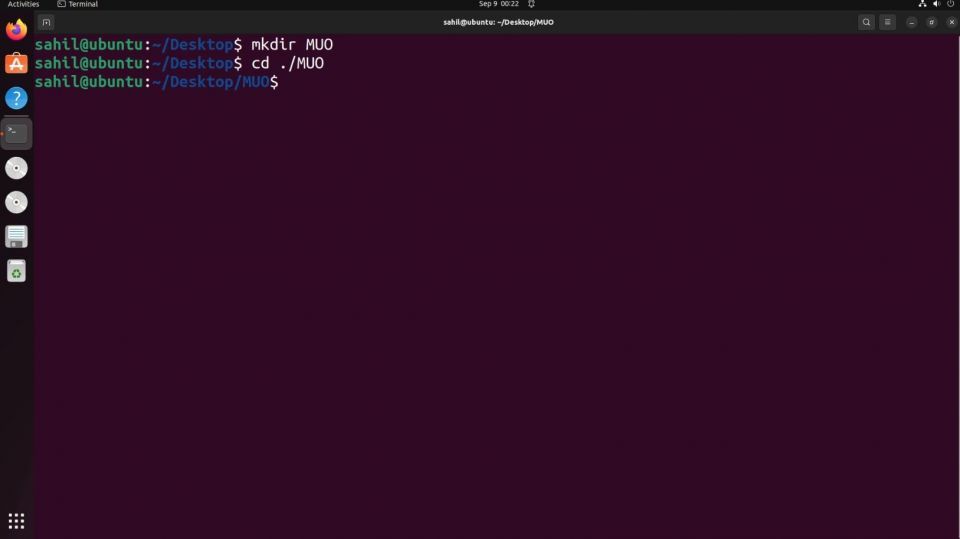
cd コマンドは、Linux ターミナル内でディレクトリを変更する非常に柔軟な方法です。
2. Linux に複数のディレクトリを作成する
mkdir 関数は汎用性があり、1 つのコマンドで複数のディレクトリを作成できます。たとえば、コマンドラインから複数のフォルダーを作成するには、以下のコードを使用します。
mkdir ....
3 つのフォルダーを作成するには、mkdir コマンドを次のように使用できます。
mkdir MUO_sample1 MUO_sample2 MUO_sample3
上記のコマンドを実行すると、プログラムは 3 つのディレクトリ (MUO_sample1、MUO_sample2、MUO_sample3) を作成します。ls コマンドを実行して、新しく作成したディレクトリを一覧表示できます。
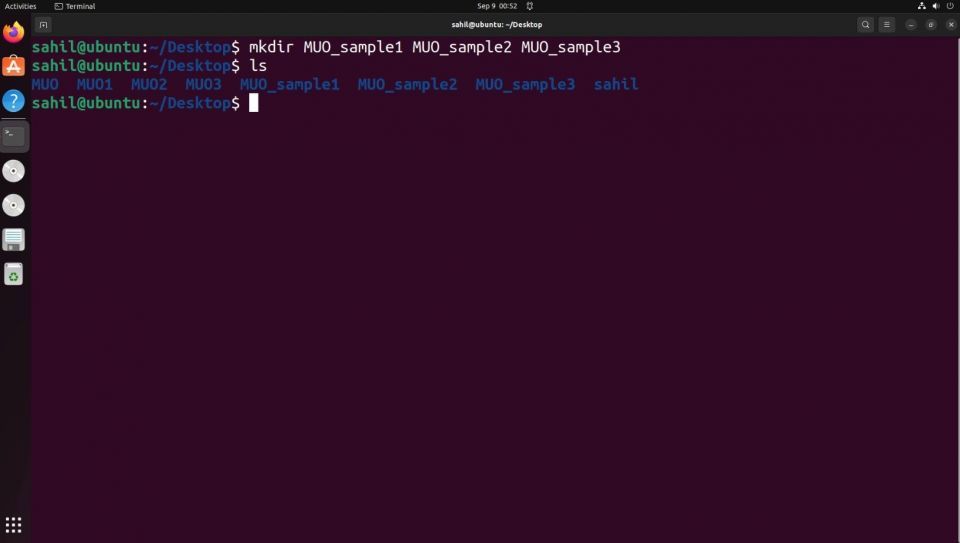
Linux のディレクトリ構造は複雑なので、不要な障害を避けるために、親ディレクトリと子ディレクトリを常に理解しておくことが最善です。
3. ディレクトリを直接作成する
Linux ユーザーは、必要な場所にディレクトリを直接作成できます。ターミナル内で場所に移動したり、mkdir 関数を使用したりする必要はありません。
新しいディレクトリ/フォルダーを作成するフォルダー/場所に移動して、右クリックするだけです。
リスト メニューから、新しいフォルダー オプションをクリックします。
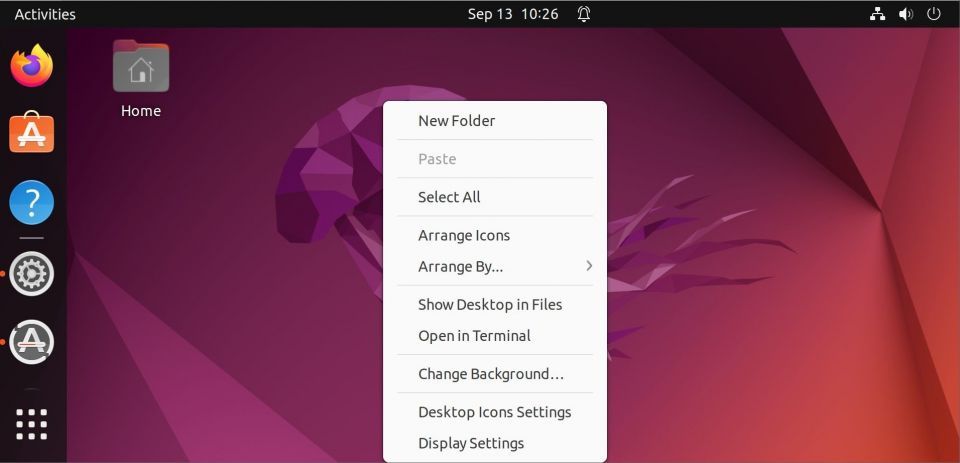
新しいフォルダー アイコンが表示されたら、フォルダーの名前を好きな名前に変更できます。
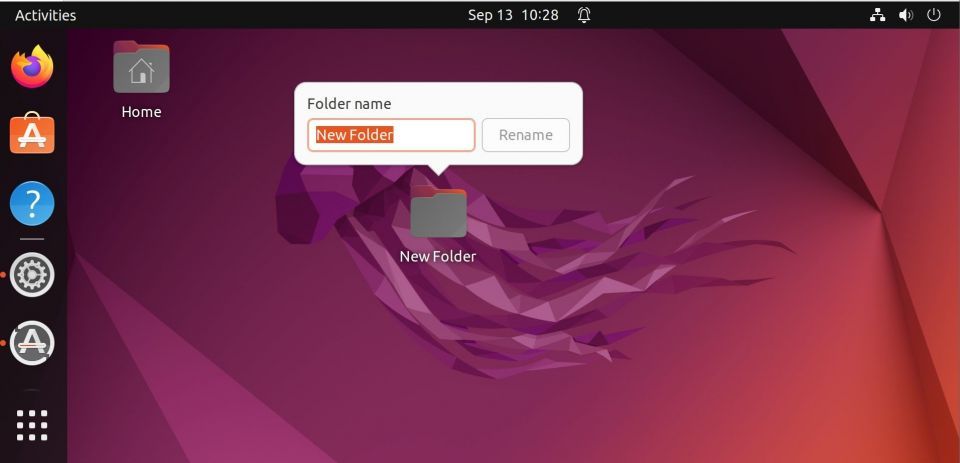
ターミナル ウィンドウからディレクトリのステータスを確認したい場合は、cd コマンドを使用して特定の場所に移動し、ls コマンドを実行して内容を一覧表示できます。
mkdir オプション
mkdir コマンドには、コマンドの既存のユーティリティを強化するのに役立つオプションをいくつか使用できます。以下にリストされているコマンドを使用できます。
1.-p または -parents: -p コマンドは、親ディレクトリと子ディレクトリを一緒に作成する場合に役立ちます。指定した親ディレクトリがすでに存在する場合、自動的に子ディレクトリが作成されます。
mkdir -p MUO/MUO_CHILD
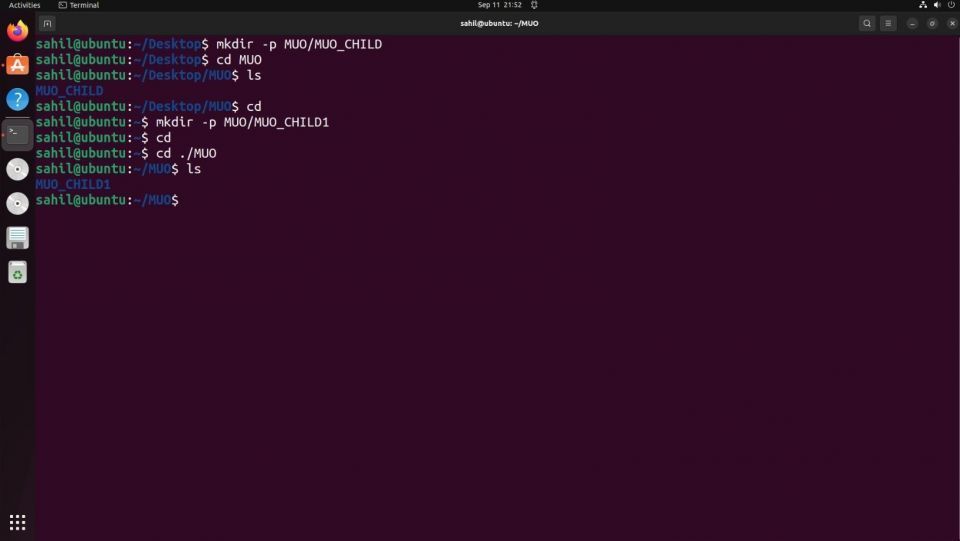
2. -v または -verbose: -v コマンドは、作成された各ディレクトリに詳細なメッセージを追加します。
mkdir - v file1 file2
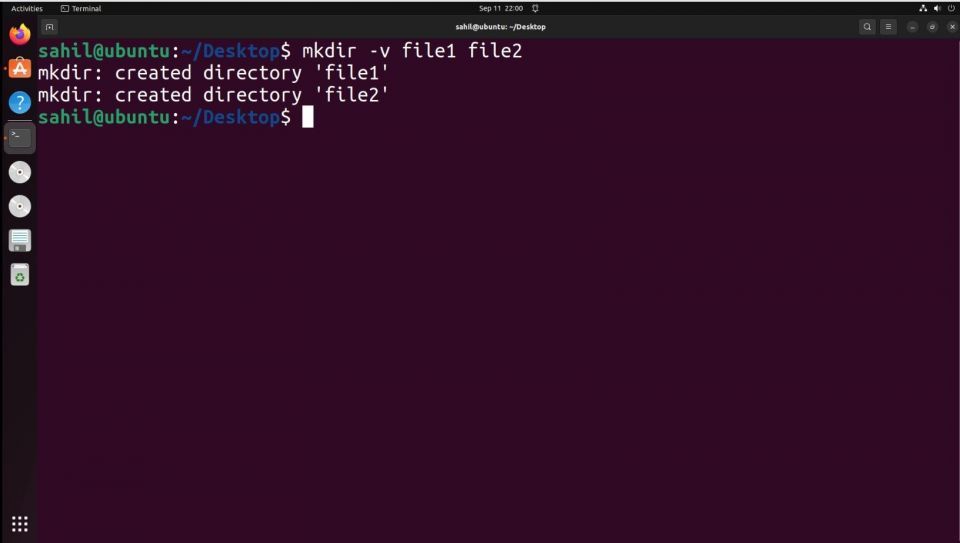
3. --version: --version コマンドは、ライセンスのバージョン詳細を出力します。
mkdir --version
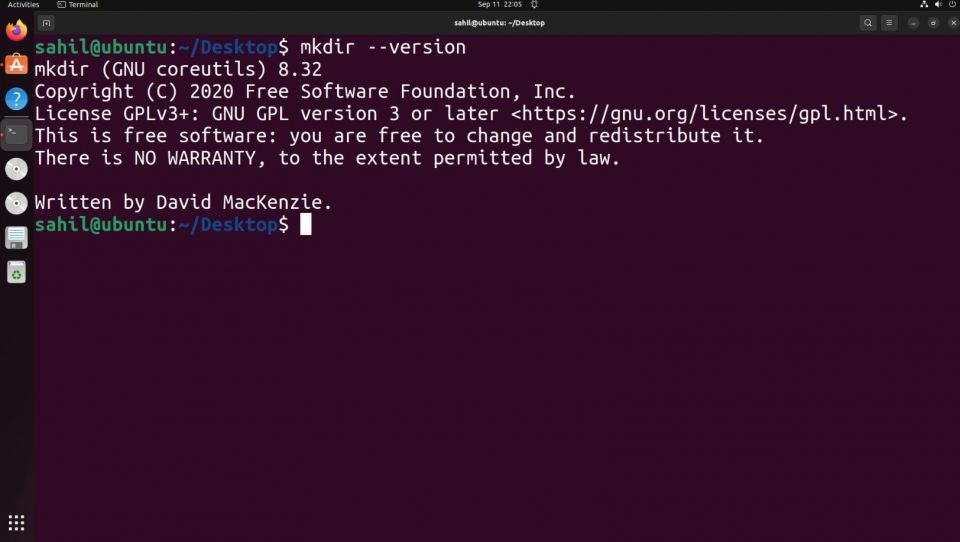
空の Linux ディレクトリと空でない Linux ディレクトリを削除する
最後に、Linux OS にディレクトリを作成したら、不要になったディレクトリを削除することができます。Linux OS のディレクトリは、2 つの方法で削除できます。
- rm
- rmdir
これら 2 つの方法について詳しく説明します。
1. rm コマンドを使用する
空のディレクトリと空でないディレクトリを削除したい場合は、rm コマンドを次のように使用できます。
1. ディレクトリの内容を確認する
ディレクトリを削除する前に、その内容を確認する必要があります。これを行うには、cd コマンドを使用してディレクトリの場所に移動します。
cd ./MUO
上記の例では、MUO は Ubuntu デスクトップ上のディレクトリです。
2. ディレクトリの内容を一覧表示する
ディレクトリの場所に移動したら、ls コマンドを使用してディレクトリの内容を一覧表示します。
ls
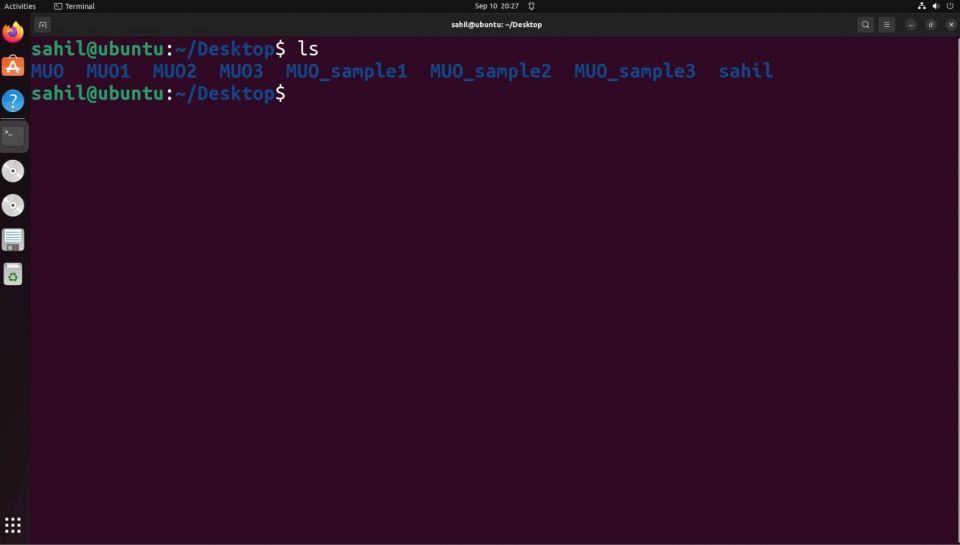
このコマンドは、ディレクトリ内のすべてのコンテンツを一覧表示します。画面には、このディレクトリに保存されているすべてのファイルのリストが表示されます。
3. ターミナルからディレクトリを削除する
rm コマンドを入力し、続けてさまざまなコマンドと削除するディレクトリ名を入力します。
rm -option
ls コマンドをもう一度使用して、ディレクトリが使用できなくなったことを確認できます。
rm コマンドで最も一般的に使用されるオプションを次に示します。
- -f: ディレクトリからファイルとフォルダーを強制的に削除します
- -i: ディレクトリを削除する前に許可を求めます
- -r: ディレクトリと保存されているファイルを再帰的に削除します
- -d: 空のディレクトリを削除します
1 回のコマンドで複数のディレクトリを削除することもできます。たとえば、1 つのコマンドでディレクトリ MUO_sample1、MUO_sample2、および MUO_sample3 を削除したい場合は、次のようにします。
rm -d MUO_sample1 MUO_sample2 MUO_sample3
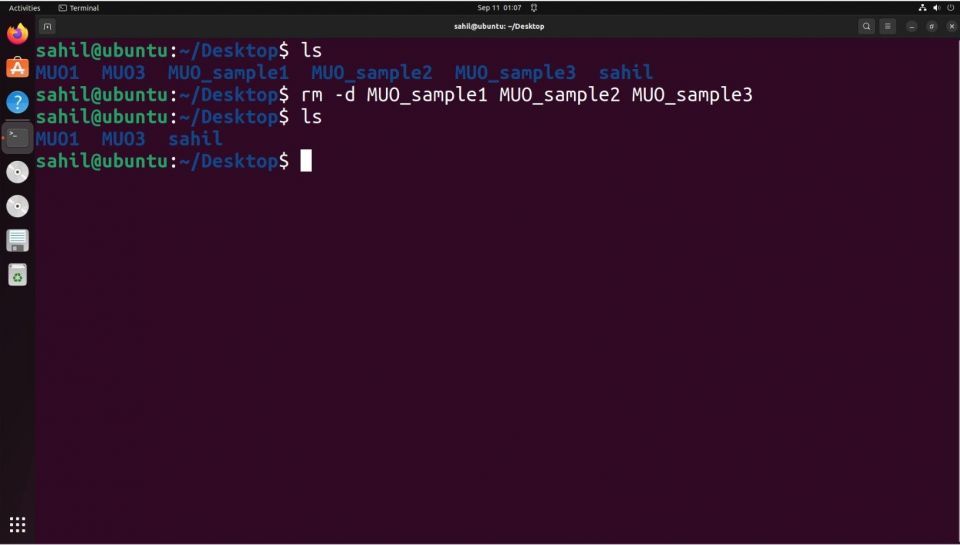
空のディレクトリを削除するために使用できる別の方法があります。rmdir コマンドを使用すると、次のようにディレクトリをすばやく削除できます。
rmdir
MUO3 ディレクトリにファイルやサブディレクトリがない場合は、次のように rmdir コマンドを使用して削除できます。
rmdir MUO3
ただし、ディレクトリが空ではない場合、rmdir コマンドでディレクトリを削除しようとするとエラーメッセージが表示されます。
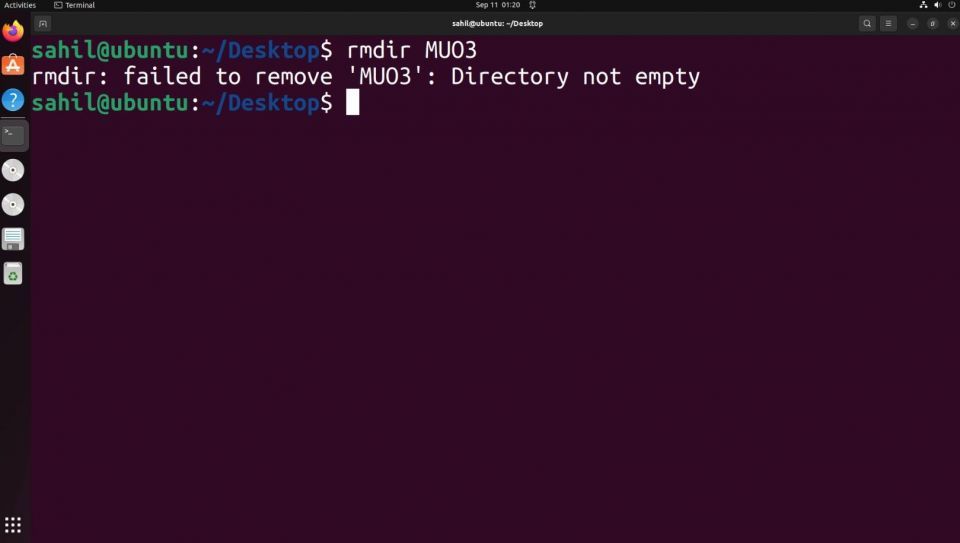
削除されたディレクトリは取得できないため、rm コマンドと rmdir コマンドは慎重に使用してください。
4. ディレクトリを直接削除する
ディレクトリを作成する方法と同様に、ディレクトリ/フォルダーを直接削除することもできます。削除するディレクトリを選択し、キーボードのDelete ボタンを押します。この方法は効果が永続的であるため、削除する前にディレクトリの内容を確認してください。
Linux ディレクトリを楽に操作する
ディレクトリは、Linux 内のファイルとフォルダー構造の重要な部分です。他の OS と同様に、Linux ではディレクトリを作成したり削除したりすることが非常に簡単です。特に、ターミナル ウィンドウ内からシームレスに作業する場合に便利です。
エクスペリエンスを最大限に活用するには、上記のコマンドを使用すると、いくつかの簡単な手順で、すぐに目的のタスクを達成できます。
コメントする